如何在您的網站上增加文章閱讀時間?
已發表: 2024-05-23在您的網站上新增文章閱讀時間可以顯著增強使用者體驗,讓讀者快速估計與您的內容互動所需的時間。
這個小而有影響力的功能不僅有助於設定明確的期望,還可以透過讓您的文章更平易近人來提高讀者保留率。
在這篇文章中,我們將引導您完成使用 WordPress 網站上的文章閱讀時間外掛程式來新增文章閱讀時間的簡單步驟。
在本教程結束時,您將具備為觀眾提供更用戶友好和透明的閱讀體驗的知識。
因此,讓我們深入研究如何無縫且有效地增加文章閱讀時間。
目錄
- 1為什麼要在網站上增加文章閱讀時間?
- 2如何增加網站文章閱讀時間?
- 2.1第一步:安裝文章閱讀時間插件
- 2.1.1 1. 造訪您的 WordPress 網站並登入。
- 2.1.2 2. 轉到「插件」。
- 2.1.3 3.找到「文章閱讀時間」。
- 2.1.4 4.安裝插件
- 2.1.5 5. 啟動插件。
- 2.2第 2 步:配置插件設置
- 2.2.1基本設置
- 2.2.2佈局設定
- 2.1第一步:安裝文章閱讀時間插件
- 3第三步:進度條設定
- 4。
為什麼要在您的網站上新增文章閱讀時間?
在深入研究如何在您的網站上新增文章閱讀時間之前,讓我們先了解為什麼在您的網站上新增文章閱讀時間。
首先,它為讀者設定了明確的期望,讓他們知道閱讀這篇文章需要多長時間。 這將建立信任並幫助用戶就分配時間做出明智的決定。
此外,顯示閱讀時間可以吸引更多讀者,讓他們相信您的內容簡潔易懂。
此外,它還增強了可訪問性,允許用戶相應地計劃他們的閱讀時間,無論他們有幾分鐘的空閒時間還是正在尋找更長的閱讀時間。
如何增加網站上文章的閱讀時間?
現在我們已經強調了添加文章閱讀時間的重要性,讓我們深入研究如何使用 WP Shuffle 的文章閱讀時間插件在WordPress 網站上實現此功能。
請依照以下簡單步驟來增強網站的使用者體驗:
第1步:安裝文章閱讀時間插件
1. 造訪您的 WordPress 網站並登入。
登入後,您將自動轉到儀表板。
2. 轉到「插件」。
找到螢幕左側的選單,然後按一下「外掛程式」 。
3.找到「文章閱讀時間」。
導航至螢幕頂部並點擊“新增項目” 。 在出現的搜尋欄中,輸入「文章閱讀時間」 。
4.安裝插件
搜尋後,將出現結果清單。 在這些結果中尋找「文章閱讀時間」外掛程式。 按一下「立即安裝」進行安裝程序。
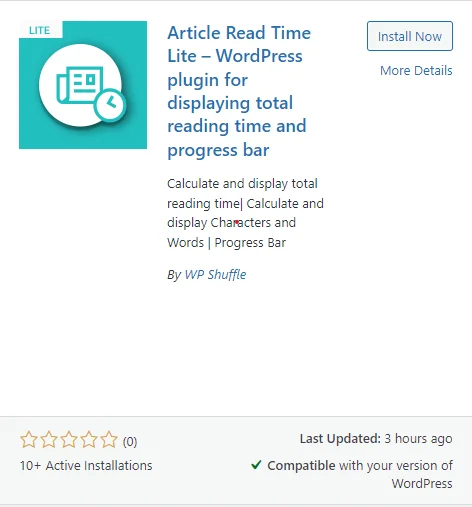
5. 啟動插件。
安裝完成後,按一下「啟動」按鈕,該按鈕取代了「立即安裝」按鈕。
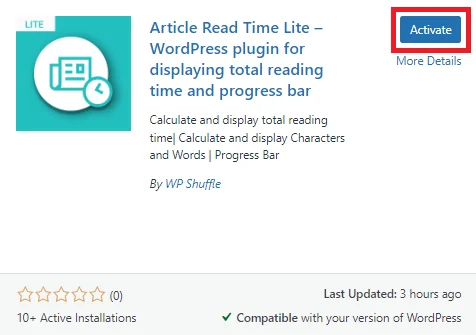
下載插件
第 2 步:配置插件設置
啟動外掛程式後,您將能夠在左側管理選單中查看文章閱讀時間選單。 然後您可以點擊該選單來配置插件的設定頁面。

在此部分中,您可以配置兩個設定選項,即基本設定和佈局設定。
基本設定
在基本設定中,預設狀態顯示為停用。
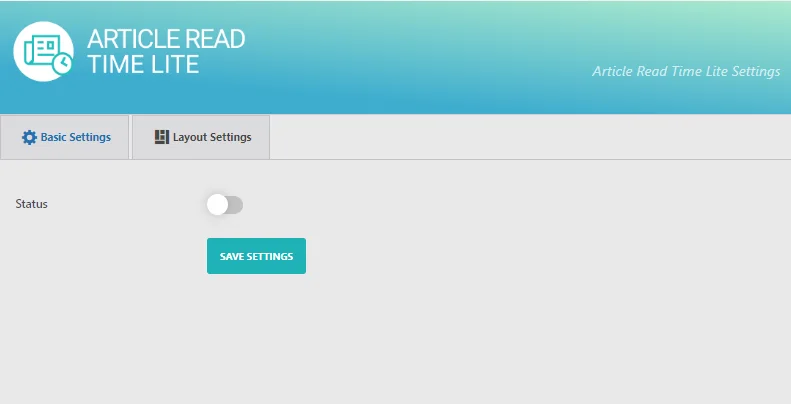
要在前端顯示某個部分,您可以檢查狀態,然後根據需要配置設定。
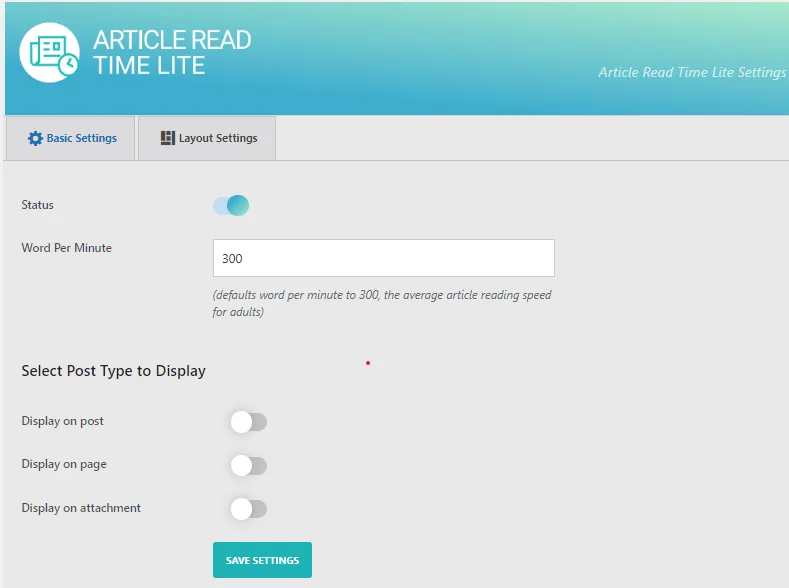
啟用狀態後,您可以配置所有基本設置,例如狀態、每分鐘字數、選擇要顯示的貼文類型等。
因此,您可以設定使用者每分鐘閱讀文章的字數,並根據您的需求選擇貼文類型的啟用和停用部分。
若要在前端顯示一個部分,您需要啟用上圖中提供的下列選項。 然後點選儲存設定。
現在進行佈局設定。
佈局設定
在此部分中,您可以選擇調整段落範本佈局的基本設定。 您可以從我們兩個預先設計精美的段落類型選項中選擇一個範本。
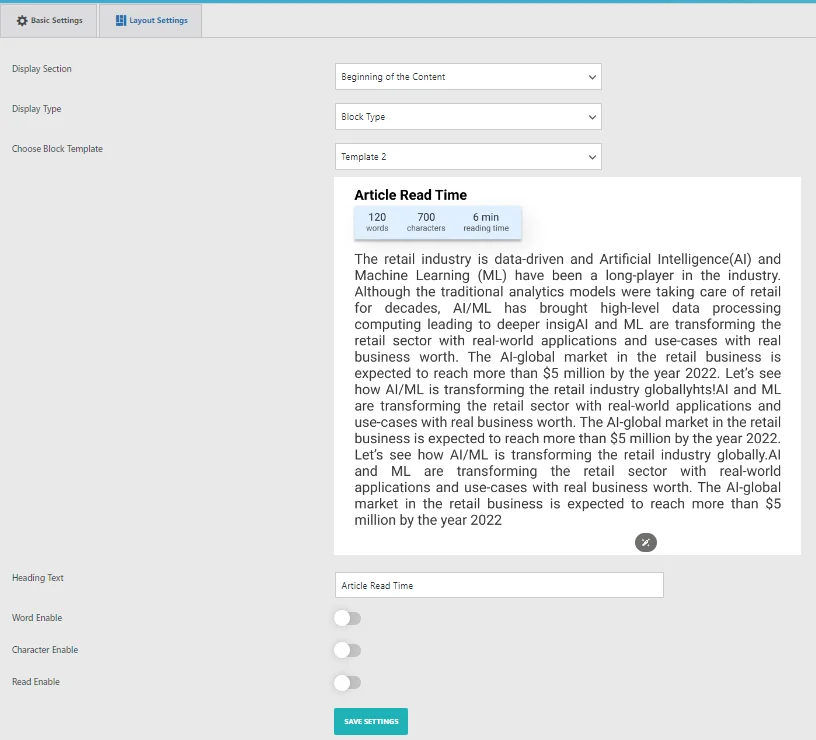
在此部分中,您將找到幾個用於自訂段落範本的選項:
- 顯示部分:選擇您希望段落範本出現的位置 - 內容的開頭、內容的結尾或兩者。
- 顯示類型:在段落和區塊顯示類型之間選擇。
- 選擇段落範本:從我們精選的 2 個預先設計的精美段落範本中進行選擇。
- 標題文字:設定前端顯示的標題文字。
- 字/字元計數訊息:利用此文字區域選項在前端顯示字/字元計數訊息。
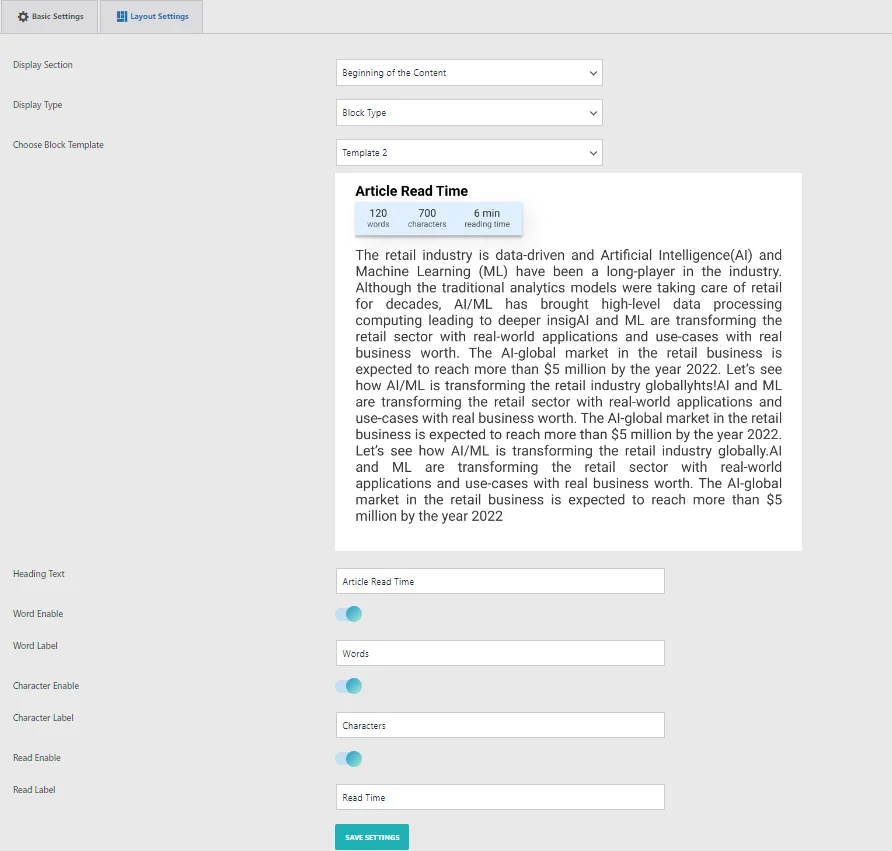
選擇並選擇選項後,按一下「儲存設定」 。
第三步:進度條設定
在本部分中,您可以使用我們的內建自訂選項來靈活地個性化進度條的顏色和樣式。 當預先設計的範本無法完全滿足您的要求並且您需要根據您的特定需求定製表單時,這些選項特別有用。
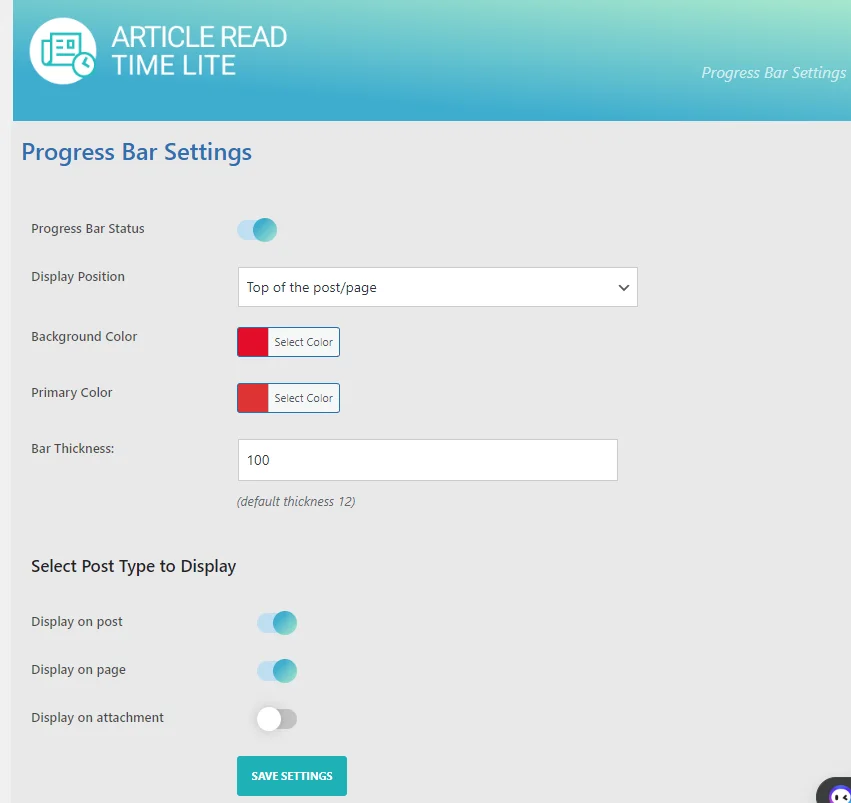
以下是自訂顏色樣式的可用自訂選項:
- 進度條狀態:啟用或停用前端進度列。
- 顯示位置:選擇進度條的顯示位置。
- 顯示樣式:為進度條選擇不同的樣式,例如正常或漸進。
- 背景顏色:自訂進度條的背景顏色。
- 主色:自訂進度條的主色。
- 進度條粗細:調整進度條的粗細以增加其大小。
選擇所有選項後。 點選儲存設定。
預覽
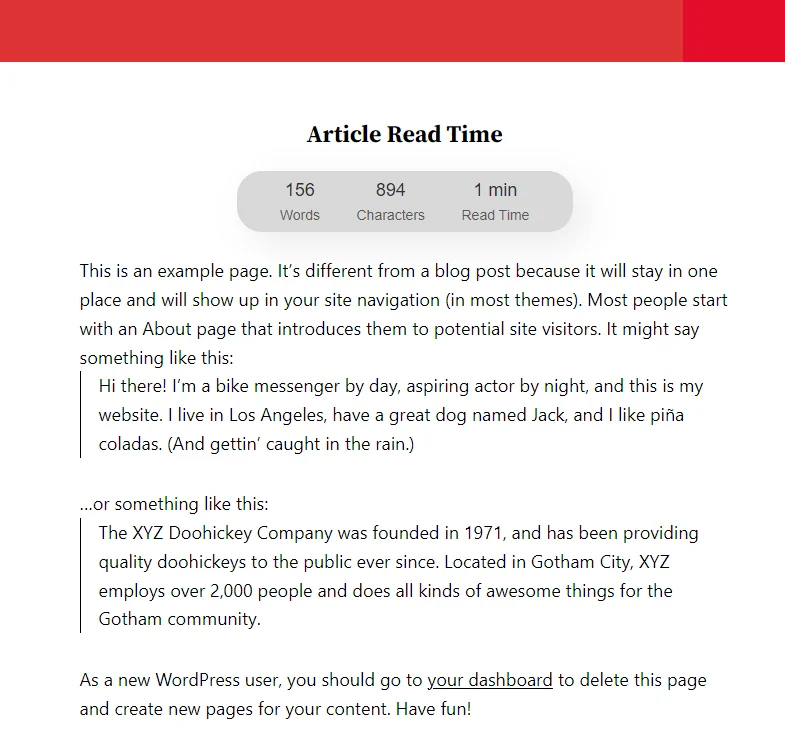
結論
在您的網站上添加文章閱讀時間可以讓讀者快速估計與您的內容互動所需的時間,從而顯著增強用戶體驗。 此功能不僅設定了明確的期望,還透過讓您的文章更平易近人來提高讀者保留率。 透過遵循本教學中概述的簡單步驟,您可以使用WP Shuffle的文章閱讀時間外掛程式將文章閱讀時間無縫添加到您的WordPress網站。 有了這些知識,您將能夠為觀眾提供更用戶友好和透明的閱讀體驗,最終提高參與度和滿意度。
